새 Android 휴대전화를 개봉하시겠습니까? 사진을 클릭하고, 전화를 걸고, 새 휴대폰에 대해 자랑하는 친구에게 문자를 보내고 싶나요? 하지만 이전 데이터를 새 Android 휴대전화로 마이그레이션할 준비를 하셨습니까? 그렇지 않다면 iPhone에서 Android로 데이터를 전송해 보겠습니다. 음, 데이터를 백업하고 데이터를 새 장치로 전송하는 것은 지루한 작업이 될 수 있습니다. 따라서 소란을 피우다가 데이터가 손실되는 일이 없도록 적절한 안내가 필요합니다.
Google은 이를 지원하는 웹페이지도 만들었습니다. 그래서 Android로 전환하는 것이 그 어느 때보다 쉬워졌습니다. iOS에서 Android로, Android에서 Android로 데이터를 전송하려면 세 가지 간단한 단계를 따르기만 하면 됩니다! 이 게시물에서는 iPhone에서 Android로 데이터를 전송하는 가장 쉬운 방법에 대해 설명합니다.
iPhone에서 Android로 전환
새 Android를 구입하고 iPhone에서 Android 기기로 데이터를 이동하려면 다음 단계를 따르세요.
- 두 전화기를 모두 충전하십시오. 두 전화기를 Wi-Fi 연결에 연결합니다.
- Google 계정에 로그인하고 데이터를 동기화하세요.
iPhone에서 수행해야 하는 단계
1단계: iOS 기기에 Google 드라이브를 설치하고 Google 계정을 사용하여 로그인하세요.
참고: Google 이메일 계정이 없으면 새 계정을 만들어야 합니다.
Google 드라이브가 설치되어 있는 경우 iOS 기기에 최신 버전의 Google 드라이브가 있는지 확인하세요.
참고: 시작하기 전에 iMessage를 비활성화하는 것을 잊지 마십시오. 설정->메시지->iMessage로 이동합니다.
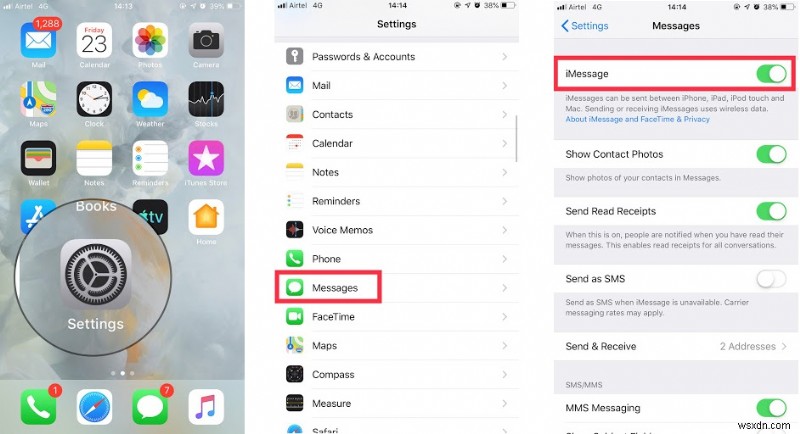
2단계: Google 드라이브에 로그인한 후 휴대전화의 데이터를 백업해야 합니다.
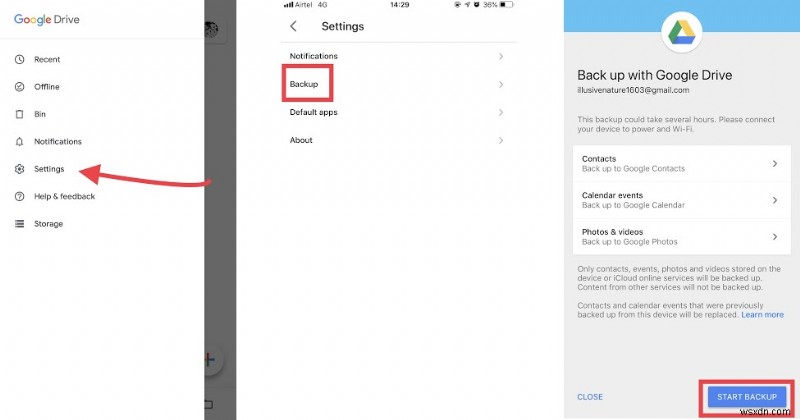
- 햄버거 아이콘을 클릭한 다음 설정을 선택합니다.
- 이제 다음 화면에서 백업을 선택합니다.
- 다음 화면으로 이동합니다. 백업 시작을 클릭합니다.
- 연락처, 캘린더 일정, 사진 및 동영상을 백업합니다.
백업에는 몇 시간이 소요되므로 장치를 Wi-Fi에 연결하고 전원을 연결하는 것이 좋습니다.
이제 Android 기기로 이동하여 새 Android 기기에서 iOS 기기에 사용된 것과 동일한 Google 계정에 로그인합니다.
Android(Google 전화)에서 데이터 복사
Google Phone, 즉 Pixel 3 및 그 이전 제품은 iPhone에서 Android로 데이터를 전송할 수 있는 옵션을 제공합니다.
1단계: 휴대전화를 켜세요.
2단계: 시작
누르기3단계: Android에서 데이터를 가져오려면 화면의 지시를 따르십시오.
모든 전화에서 데이터 복사
연락처 복사 방법
Gmail에서 연락처를 사용하는 경우 로그인하면 새 Android에 연락처가 표시됩니다. 그렇지 않은 경우 SIM 카드에 저장하여 새 Android 휴대전화로 내보내야 하지만 최대 백업까지만 백업할 수 있습니다. SIM 카드에 연락처 250개.
새 Android 휴대전화에서 SIM 카드를 삽입하고 연락처로 이동해야 합니다. 따라서 .VCF 카드를 생성한 다음 새 장치로 가져올 수 있습니다.
연락처 앱에서 메뉴(햄버거 아이콘)-> 설정->가져오기->VCF 카드
를 클릭합니다.iPhone에서 Android로 음악, 사진 및 캘린더 이벤트를 전송할 수 있습니다. 이런 식으로 iPhone에서 Android로 즉시 전환할 수 있습니다. 그러나 WhatsApp 메시지를 iPhone에서 Android로 전송하려면 타사 앱인 WazzupMigrator를 사용해야 합니다. Wazzupmigrator를 사용하여 iPhone에서 Android로 메시지를 전송하는 방법에 대해 자세히 알아보려면 이 글을 읽어보세요.
저자의 팁: 사진을 Google 드라이브로 전송하려면 먼저 중복 사진을 제거하고 정리해야 합니다. 이를 위해 Systweak의 Duplicate Photo Fixer 를 받으십시오. iPhone에서 더 깨끗하고 정돈된 사진 라이브러리를 얻을 수 있습니다. 이러한 방식으로 새 Android 휴대전화에서 중복 무료 사진을 전송할 수 있습니다.
다른 타사 앱에 대해 이야기하면 iOS에서 Android로 앱을 전송할 수 없지만 Google Play 스토어에서 앱의 Android 버전을 다운로드할 수 있습니다.
따라서 이런 식으로 iPhone에서 Android로 데이터를 전송하고 새 전화를 사용할 수 있습니다. 기사를 어떻게 찾았습니까? 아래 댓글 섹션에서 의견을 공유해 주세요.
